Aero Shake - En rolig liten funktion som låter dig ta ett fönster på titellinjen och skaka det för att minimera alla andra öppna fönster - kan ibland komma i vägen. Om du inte gillar det kan du stänga av det med en snabb registry- eller grupprincipredigering.

För att inaktivera Aero Shake på vilken dator som helst som kör Windows 7, 8 eller 10 behöver du justera en inställning i Windows-registret.
Standardvarning: Registerredigeraren är ett kraftfullt verktyg och missbrukar det kan göra systemet ostabilt eller till och med oanvändbart. Detta är en ganska enkel hack och så länge du håller dig till instruktionerna, borde du inte ha några problem. Med det sagt, om du aldrig har arbetat med det tidigare, bör du läsa om hur du använder Registerredigeraren innan du börjar. Öppna registerhanteraren genom att trycka på Start och skriva "regedit." Tryck på Enter för att öppna Registry Editor och ge det tillstånd att göra ändringar på din dator.
I Registereditorn använder du vänster sidofält för att navigera till följande nyckel:
HKEY_CURRENT_USER SOFTWARE Microsoft Windows CurrentVersion Explorer Advanced
Nästa kommer du att skapa ett nytt värde i
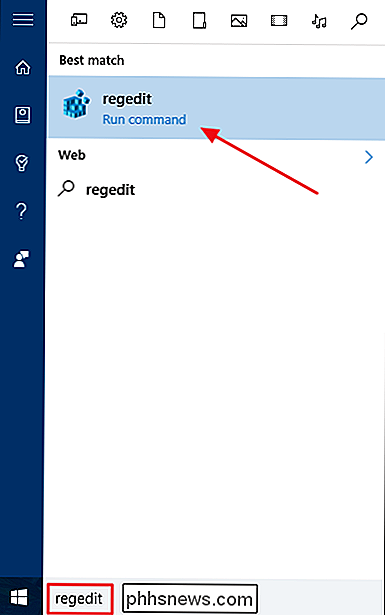
Avancerat
-tangenten. Högerklicka på knappen
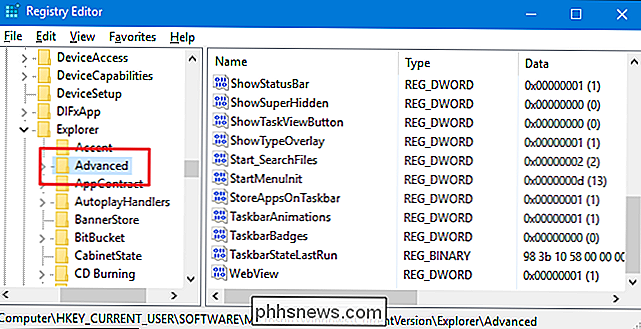
Avanceradoch välj Nytt> DWORD-värde (32-bitars). Namn det nya värdetDisallowShaking.Dubbelklicka på det nyaDisallowShaking-värdet för att öppna dess egenskaperfönster. Ändra värdet från 0 till 1 i rutan "Värdesdata" och klicka sedan på "OK".
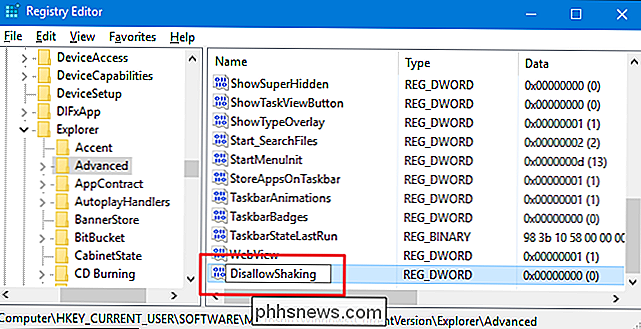
Du kan nu stänga registret. Bytet bör ske omedelbart, så testa det genom att skaka ett fönster medan vissa andra fönster är öppna. Åtgärden kommer inte längre att leda till att andra fönster minimeras. Om du vill vända om ändringen senare kan du gå tillbaka till Registerredigeraren och antingen ställa in värdetDisallowShakingtill 0 eller radera värdet helt om du inte tror att du måste sätta tillbaka den
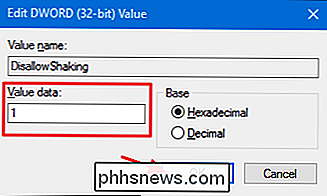
Ladda ner våra One-Click Registry HacksOm du inte tycker om att dyka in i registret själv har vi skapat några ett par registerhackar du kan använda. Hacket "Inaktivera Aero Shake" skapar värdetDisallowShaking
och ställer in det på 1. Hacket "Aktivera Aero Shake (Default)" återställer standardinställningen genom att radera värdet
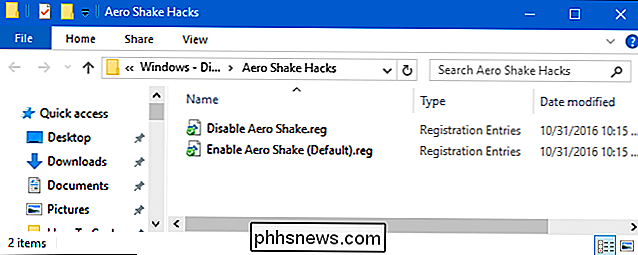
DisallowShaking. Båda hackarna ingår i följande ZIP-fil. Dubbelklicka på den du vill använda och klicka på anvisningarna.Aero Shake HacksRELATED:Så här skapar du din egen Windows-registret Hacks
Dessa hackar är egentligen bara
Advanced -knappen, nere till
DisallowShaking-värdet vi pratade om i föregående avsnitt och exporterades sedan till en .REG-fil. Kör någon av de aktiveringssatser som värderar till lämpligt nummer. Och om du gillar att fiska med registret, är det värt att ta dig tid att lära dig hur du skapar egna registerhackar.Pro och Enterprise-användare: Inaktivera Microsofts konsumentupplevelse med den lokala grupprincipredigerarenRELATED:Använda grupprincipredigeraren för att tweak din dator
Om du använder Windows 10 Pro eller Enterprise är det enklaste sättet att stänga av Aero Shake genom att använda Local Group Policy Editor. Det är ett ganska kraftfullt verktyg, så om du aldrig använt det tidigare är det värt att ta lite tid att lära dig vad det kan göra. Om du är på ett företagsnätverk, gör alla också en tjänst och kontrollera med din administratör först. Om din arbetsdator är en del av en domän är det troligt att det ingår i en domängruppspolicy som ändå kommer att ersätta den lokala grupppolitiken.
I Windows 10 Pro eller Enterprise klickar du på Start, skriver "gpedit.msc, "Och tryck på Enter. I Lokal grupprincipredigerare, i den vänstra rutan, borra ner till Användarkonfiguration> Administrativa mallar> Skrivbord. Till höger hittar du "Avaktivera Aero Shake-fönstret som minimerar musen gest" och dubbelklickar på den.
I fönstret Egenskaper som öppnas väljer du alternativet Aktiverat och klickar sedan på OK.
Du kan nu gå ut med Redigera lokala grupprinciper. Förändringen sker genast, så testa det genom att skaka ett fönster medan vissa andra är öppna. Om du vill aktivera Aero Shake när som helst, följ bara samma procedur och sätt på "Avaktivera Aero Shake-fönstret som minimerar musen gest" alternativet till Inaktiverat eller Ej konfigurerat.
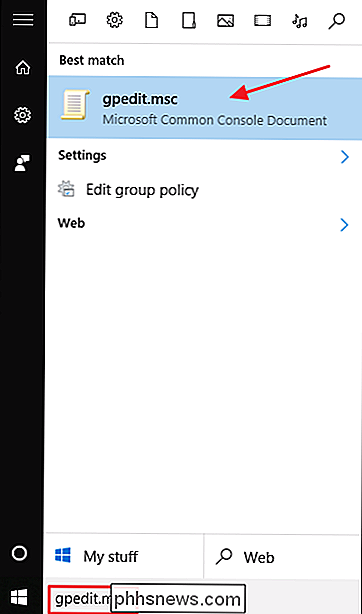

Hur man väljer den bästa molntjänsten för dina behov och enheter
Molnet är allestädes närvarande, och med det finns en mängd service och produkter, varav många inte den genomsnittliga användaren ens förstå. Cloud storage är dock definitivt något som nästan alla använder, så vilken tror vi är bäst för dig? För alla ändamål finns det egentligen bara fyra molnlagringstjänster som vi ser allvarligt på: Dropbox, OneDrive, Google Drive och Apple iCloud.

7 Program för att göra datorn till ett Streaming Media Center
Efter att jag köpt min iPad insåg jag att jag inte använder min laptop lika mycket längre. Det betyder att jag verkligen använder mitt skrivbord mycket mindre! Tyvärr är mitt skrivbord, som har några anständiga specifikationer, oftast i viloläge. Jag trodde att detta var lite ledsen och slöseri med pengar, så jag bestämde mig för att göra lite forskning och hitta på något sätt för att utnyttja det.Tidigare skrev jag



